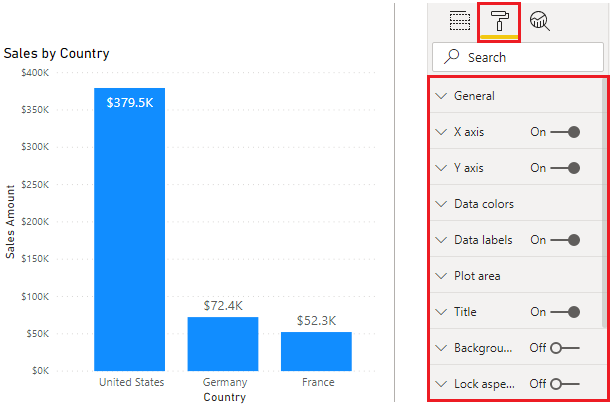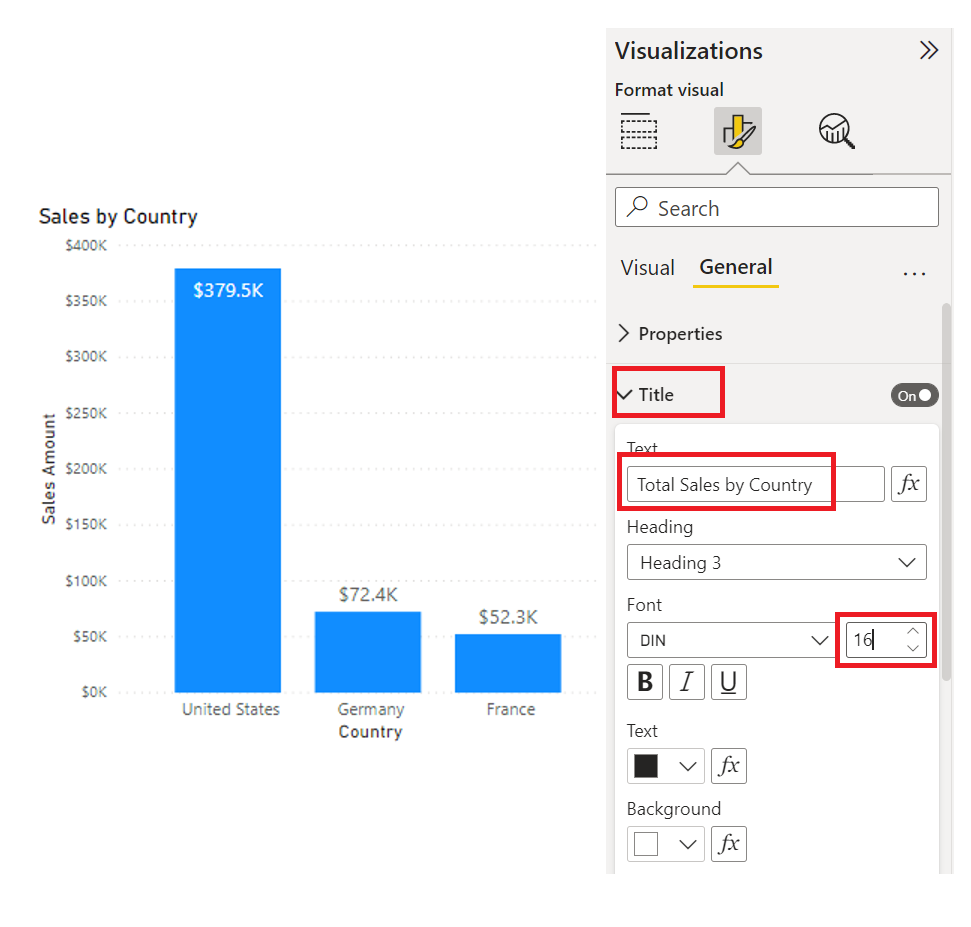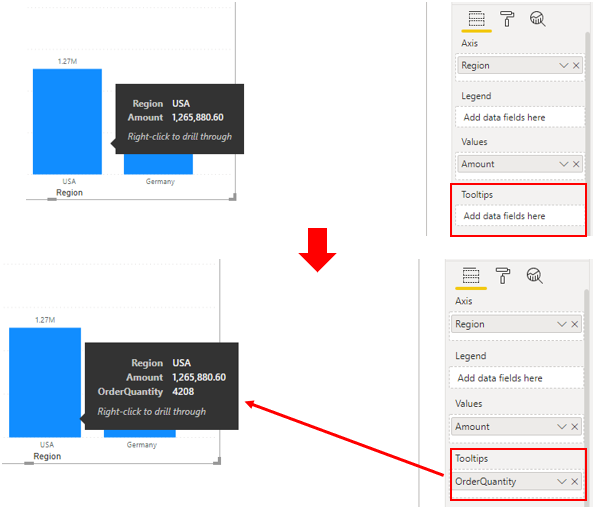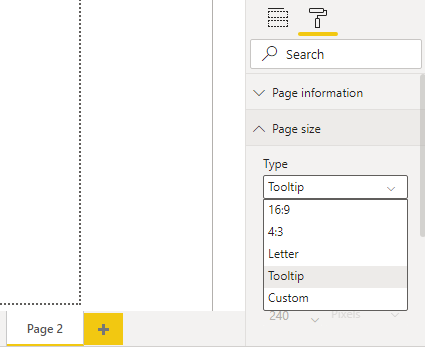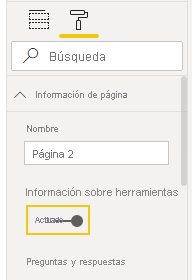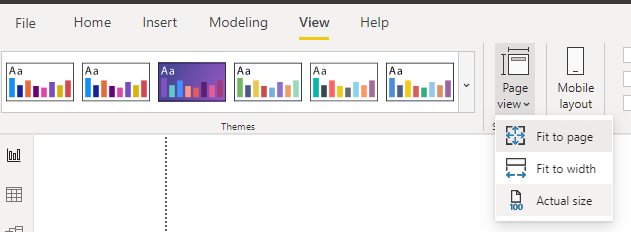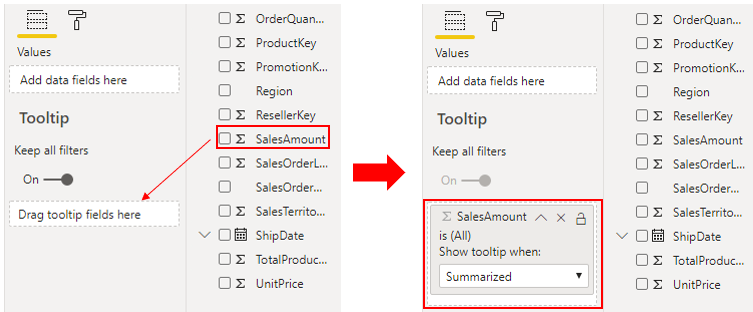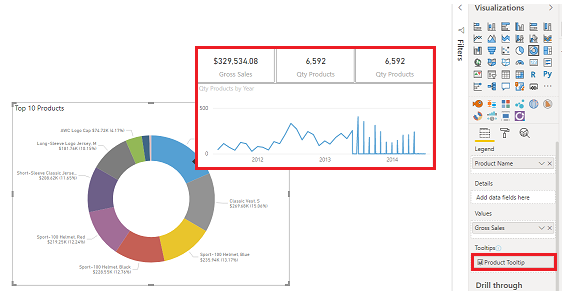Formato y configuración de visualizaciones
Power BI Desktop ofrece diversas opciones para personalizar el aspecto de las visualizaciones seleccionadas, como los colores y el formato del texto que contienen. Debe dedicar tiempo a explorar las opciones para determinar qué impacto tienen en un objeto visual.
En este ejemplo, dará formato y configurará la visualización predeterminada del gráfico de columnas agrupadas para satisfacer mejor los requisitos del informe.
Para empezar, seleccione la visualización en el lienzo y, después, seleccione el botón Formato (icono de rodillo de pintura) para mostrar el panel Formato.
Las opciones de formato disponibles dependerán del tipo de visualización que haya seleccionado.
Entre las opciones de formato comunes se incluyen Título, Fondo y Borde. En la sección Título puede agregar un título al objeto visual, si no tiene uno, o bien editarlo, si ya tiene uno. El objetivo del título es describir con claridad qué datos se presentan en el objeto visual. Para dar formato al título puede cambiar el texto, el tamaño del texto, la fuente, el color, el fondo y la alineación. En la sección siguiente se muestra un ejemplo de personalización de un título.
En la sección Fondo puede establecer cualquier color o imagen como fondo para el objeto visual. Si piensa usar una imagen como fondo, intente seleccionar una que no tenga líneas o formas que dificulten la lectura de los datos para el usuario. Es mejor mantener un fondo blanco para que los datos presentados se puedan ver con claridad. En la sección siguiente se muestra un ejemplo de personalización de un fondo.
En la sección Borde, puede establecer un borde alrededor del objeto visual para aislarlo de otros elementos del lienzo, lo que facilita la lectura y comprensión de los datos para el usuario. Puede cambiar el color del borde y el radio para que sean coherentes con la combinación de colores.
Si hay disponible una sección General, podrá establecer el tamaño y el lugar precisos para el objeto visual en el lienzo. Es posible que esta opción sea adecuada si la característica de arrastrar y colocar no ubica el objeto visual en la posición exacta que quiere. También puede ser útil para asegurarse de que objetos visuales específicos se alineen de forma coherente.
También puede dar formato a los colores y las etiquetas de valores de datos concretos. En la sección Colores de datos, puede establecer los colores que quiere usar para los valores de datos en el objeto visual. Puede usar colores diferentes para los distintos campos, pero siempre debe intentar ser coherente a la hora de seleccionarlos. Es mejor utilizar la misma combinación de colores en todo el informe. En la sección Etiquetas de datos, puede cambiar las fuentes, el tamaño y los colores de todas las etiquetas del objeto visual. Intente usar colores sólidos para que las etiquetas se vean con claridad. Por ejemplo, si el fondo es blanco, use un color negro o gris oscuro para mostrar las etiquetas.
La sección Información sobre herramientas permite agregar una información sobre herramientas personalizada que aparece cuando se mantiene el mouse sobre el objeto visual, en función de las páginas del informe que cree en Power BI Desktop. La información sobre herramientas es una característica excelente porque proporciona más información contextual y detalles a los puntos de datos de un objeto visual. La información sobre herramientas predeterminada muestra el valor y la categoría del punto de datos, pero puede incluir objetos visuales, imágenes y cualquier otra colección de elementos que cree en la página del informe. En la sección siguiente se muestra un ejemplo de personalización de una información sobre herramientas.
A medida que realice cambios en el panel Formato, observe que la visualización se actualiza inmediatamente para reflejarlos. Si tiene que revertir los cambios, seleccione la opción Volver al valor predeterminado en la parte inferior de cada sección del panel Formato.
En los ejemplos siguientes, editará el título, cambiará el fondo y agregará una información sobre herramientas.
Título
Puede editar un título predeterminado y agregar un título, si no tiene uno. En este ejemplo, seleccione la visualización de gráfico de columnas y, después, en el panel Formato, desplácese hacia abajo y expanda la sección Título. Edite el título actual, para lo que debe cambiarlo a Total Sales by Country (Ventas totales por país) y, luego, aumente el tamaño de fuente a 16 puntos.
Fondo
Un procedimiento recomendado consiste en mantener el fondo blanco predeterminado para que los datos presentados se puedan ver con claridad. Sin embargo, puede cambiar el color de fondo predeterminado para que una visualización sea más colorida y más fácil de leer, o bien para que coincida con una combinación de colores determinada. En este ejemplo, continúe con el gráfico de columnas seleccionado y, después, en el panel Formato, expanda la sección Fondo y cambie el color a gris claro.
Información sobre herramientas
El uso de la información sobre herramientas es una forma inteligente de proporcionar más información contextual y detalles a los puntos de datos de un objeto visual. Al agregar un objeto visual, la información sobre herramientas predeterminada muestra el valor y la categoría del punto de datos, pero puede personalizar esta información para que se adapte a sus necesidades. Por ejemplo, es posible que quiera proporcionar a los usuarios del informe información y contexto adicionales, o bien especificar más puntos de datos que quiera que los usuarios vean al mantener el mouse sobre el objeto visual.
Para ampliar los puntos de datos que se muestran en la información sobre herramientas predeterminada, puede arrastrar un campo desde el panel Campos al cubo Información sobre herramientas. Sin embargo, no debe agregar muchos más campos a la información sobre herramientas porque puede introducir problemas de rendimiento y ralentizar los objetos visuales.
En la imagen siguiente se muestra primero la información sobre herramientas predeterminada y después la personalizada con datos adicionales.
Otra forma de usar la información sobre herramientas es para mostrar información gráfica. El proceso de agregar este tipo de información sobre herramientas no es tan sencillo, pero merece la pena. Para empezar, creará una página en el informe.
Abra la página nueva y después el panel Formato. Expanda la sección Tamaño de página y después seleccione Información sobre herramientas en la lista Tipo.
En la sección Información de la página, establezca el control deslizante Información sobre herramientas en Activar para que Power BI registre esta página como una página de información sobre herramientas.
La información sobre herramientas tiene espacio de lienzo limitado, por lo que para asegurarse de que los objetos visuales aparecen en ella, establezca la opción Vista de página en Tamaño real en la pestaña Vista.
A continuación, agregue uno o más objetos visuales a la página de información sobre herramientas, como haría en cualquier otra página del informe.
Ahora, debe especificar los campos para los que quiere que se muestre la información sobre herramientas. Seleccione la página de información sobre herramientas y después la pestaña Valores del panel Visualizaciones. Arrastre los campos desde el panel Campos al cubo Información sobre herramientas. En este ejemplo, arrastrará el campo SalesAmount (ImporteDeVentas) al cubo Información sobre herramientas.
Vuelva a la página del informe y aplique la información sobre herramientas a uno o varios objetos visuales de la página. Seleccione un objeto visual y después, en el panel Formato, desplácese hacia abajo hasta la sección Información sobre herramientas. Active la opción de información sobre herramientas y después seleccione la página de información sobre herramientas en la lista Página.
Al mantener el mouse sobre el objeto visual, se mostrará la información sobre herramientas.